
- Autor John Day [email protected].
- Public 2024-01-30 11:33.
- Ostatnio zmodyfikowany 2025-01-23 15:03.


w tym moim pierwszym Instruktażu pokażę ci, jak wysłać sygnał audio i wideo za pomocą kabla krosowego. Użyłem zmodyfikowanej konsoli Xbox jako odtwarzacza multimedialnego z kablem sieciowym biegnącym po pokoju, aby odtwarzać wszystkie moje kopie zapasowe filmów. Xbox właśnie zaczął podawać kod serwisowy 13 i 16 i wydaje się, że w tej chwili jest to zbyt kłopotliwe do naprawienia. Mam bardzo starą kartę graficzną Radeon 9200 z gniazdem wideo zainstalowanym na moim komputerze. ze względu na układ pomieszczenia komputer jest na jednej ścianie, a telewizor na drugiej ok. 10 metrów. Zależało mi na tanim rozwiązaniu, które pozwoliłoby dzieciom na oglądanie filmów bez konieczności przywracania odtwarzacza wideo i filmów.
Krok 1:

Usunąłem 2 porty sieciowe ze starych kart sieciowych, na których leżałem. przepraszam za jakość tego zdjęcia.
Krok 2:


przeciąć stary kabel na pół i przygotować przecięty koniec poprzez zdejmowanie izolacji i cynowanie każdego z przewodów
Krok 3:



wybierz układ swoich szpilek. Użyłem pinów 1 i 2 do sygnału wideo. piny 5 i 6 dla jednego sygnału audio oraz 7, 8 dla drugiego. Gdyby była to instalacja długoterminowa, użyłbym termokurczliwego na każdym z zacisków. Uważam, że najlepiej trzymać port sieciowy w imadle i najpierw dołączyć jedną stronę. Następnie odwróć go na drugą stronę. Uznałem również, że mogę uciec od dołączenia do wszystkich neutralnych, co byłoby dobrym pomysłem, gdybym używał prostego (4-żyłowego) ekonomicznego kabla krosowegoStraight Through (4-żyłowego) ekonomicznego kabla krosowego
Krok 4:


Powtórz ten proces z drugą połową kabla. zaklej taśmą i przymocuj do obu końców kabla krosowego.
Krok 5:
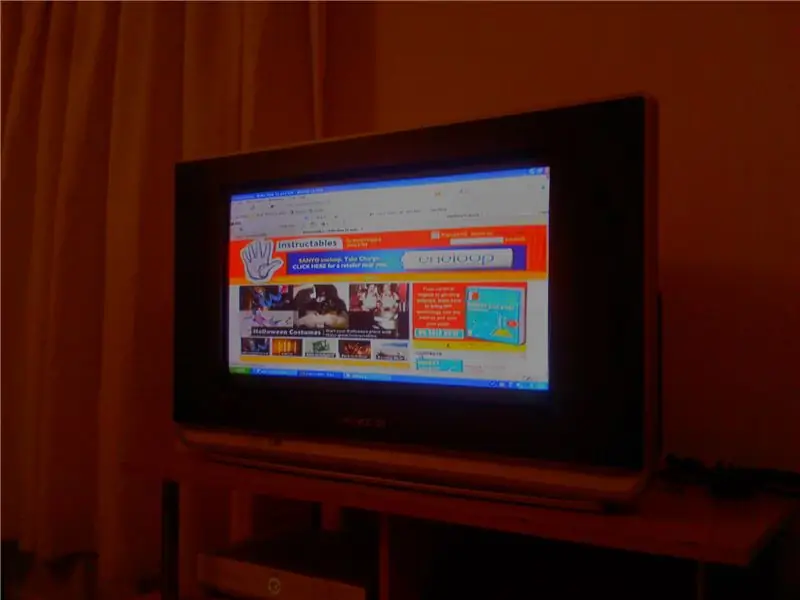

Teraz usiądź i ciesz się. karta graficzna jest skonfigurowana tak, że po wykryciu pliku wideo przejdzie w tryb kinowy. Mam też dodatkowy bonus, że mogę surfować na większym ekranie
Zalecana:
Jak wysłać dane z M5Stack StickC do Delphi: 6 kroków

Jak wysłać dane z M5Stack StickC do Delphi: W tym filmie dowiemy się, jak przesyłać wartości z karty StickC do aplikacji Delphi VCL za pomocą Visuino. Obejrzyj film
Jak wysłać dane do chmury za pomocą Arduino Ethernet: 8 kroków

Jak wysyłać dane do chmury za pomocą Arduino Ethernet: Ta instrukcja pokazuje, jak publikować dane na platformie AskSensors IoT za pomocą Arduino Ethernet Shield. Ethernet Shield umożliwia Arduino łatwe połączenie z chmurą, wysyłanie i odbieranie danych za pomocą połączenia internetowego. Co my
Połączenie TCP/IP przez GPRS: Jak wysłać dane do serwera za pomocą modułu SIM900A: 4 kroki

Połączenie TCP/IP przez GPRS: Jak wysłać dane do serwera za pomocą modułu SIM900A: W tym samouczku opowiem Ci, jak przesyłać dane do serwera TCP za pomocą modułu SIM900. Zobaczymy również jak możemy odbierać dane z serwera do klienta (moduł GSM)
Zwijany stereofoniczny kabel krosowy 1/8 cala: 3 kroki

Zwijany stereofoniczny kabel krosowy 1/8 cala: ten kabel ratuje życie podczas nagrywania na laptopie lub podłączania do samochodowego zestawu stereo z wejściem aux. Jedynym problemem jest to, że zwykle sprzedaje się je za 20 USD i więcej. Postanowiłem zrobić własny kabel z najbogatsza i najtańsza wysuwana kabina
Jak uruchomić kompozyt wideo i dane sieciowe przez kabel Ethernet: 6 kroków (ze zdjęciami)

Jak uruchomić kompozyt wideo i dane sieciowe za pomocą kabla Ethernet: Musiałem przenieść wideo i audio do innej części mojego domu. Problem polegał na tym, że nie miałem tyle kabla AV, ani czasu i pieniędzy na dobrą instalację. Jednak miałem dużo kabli Ethernet Cat 5 leżących wokół. To właśnie wymyśliłem
